Hp PAVILION DV3505EA, PAVILION DV3610EA, PAVILION DV3507EA, G7094EM, G7095EM BACKUP AND RECOVERY [pt]
...Page 1
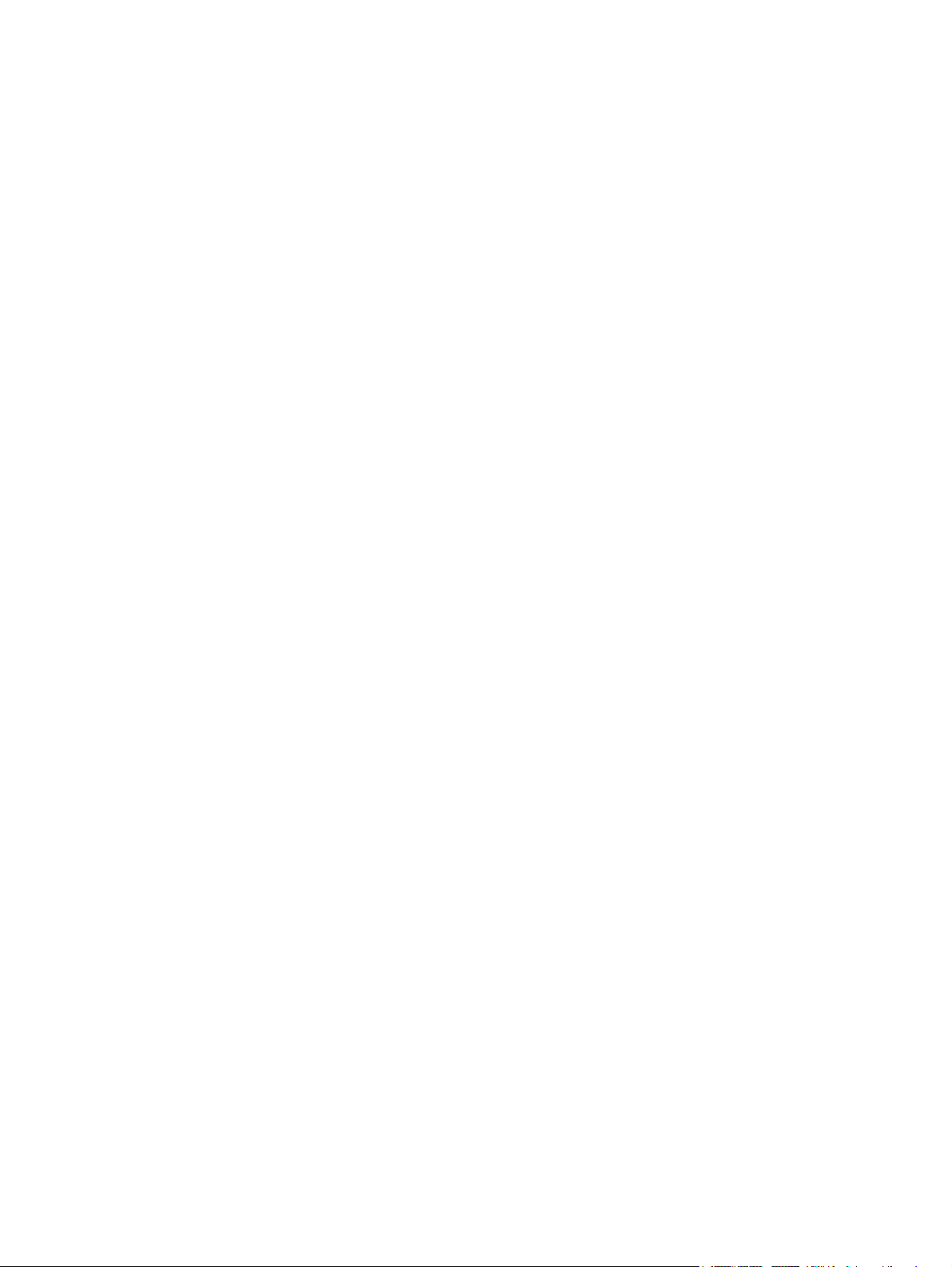
Segurança e recuperação
Manual do utilizador
Page 2
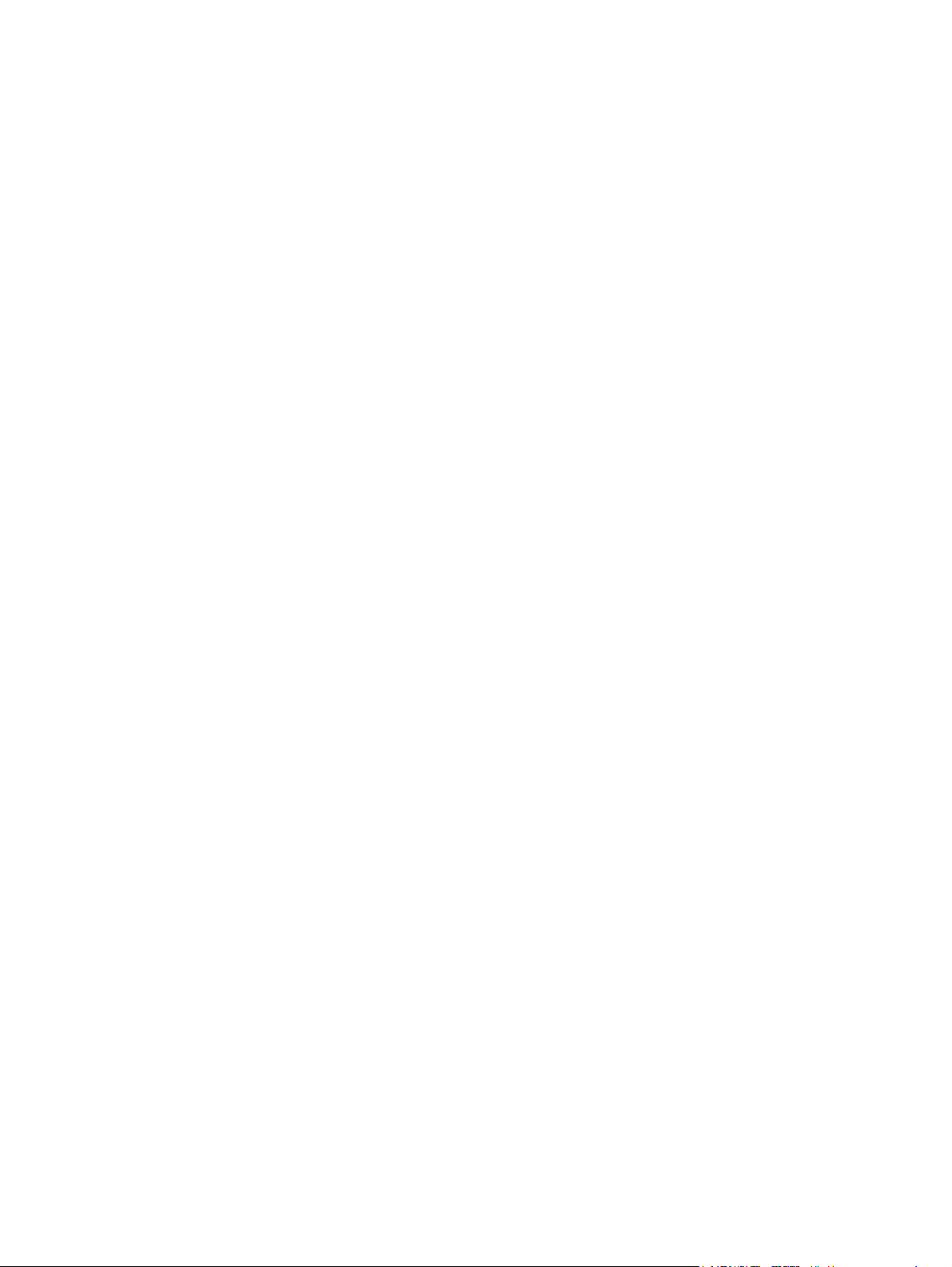
© Copyright 2007-2009 Hewlett-Packard
Development Company, L.P.
Microsoft é uma marca comercial registada
da Microsoft Corporation nos E.U.A.
As informações contidas neste documento
estão sujeitas a alterações sem aviso prévio.
As únicas garantias que cobrem os produtos
e serviços da HP são estabelecidas
exclusivamente na documentação de
garantia que os acompanha. Neste
documento, nenhuma declaração deverá ser
interpretada como a constituição de garantia
adicional. A HP não se responsabiliza por
erros técnicos e editoriais ou omissões neste
documento.
Quarta Edição: Março 2009
Primeira edição: Junho 2007
Número de publicação do documento:
448223-134
Aviso sobre o produto
Este manual do utilizador descreve as
funções comuns à maioria dos modelos. É
possível que algumas funções não estejam
disponíveis no seu computador.
Page 3
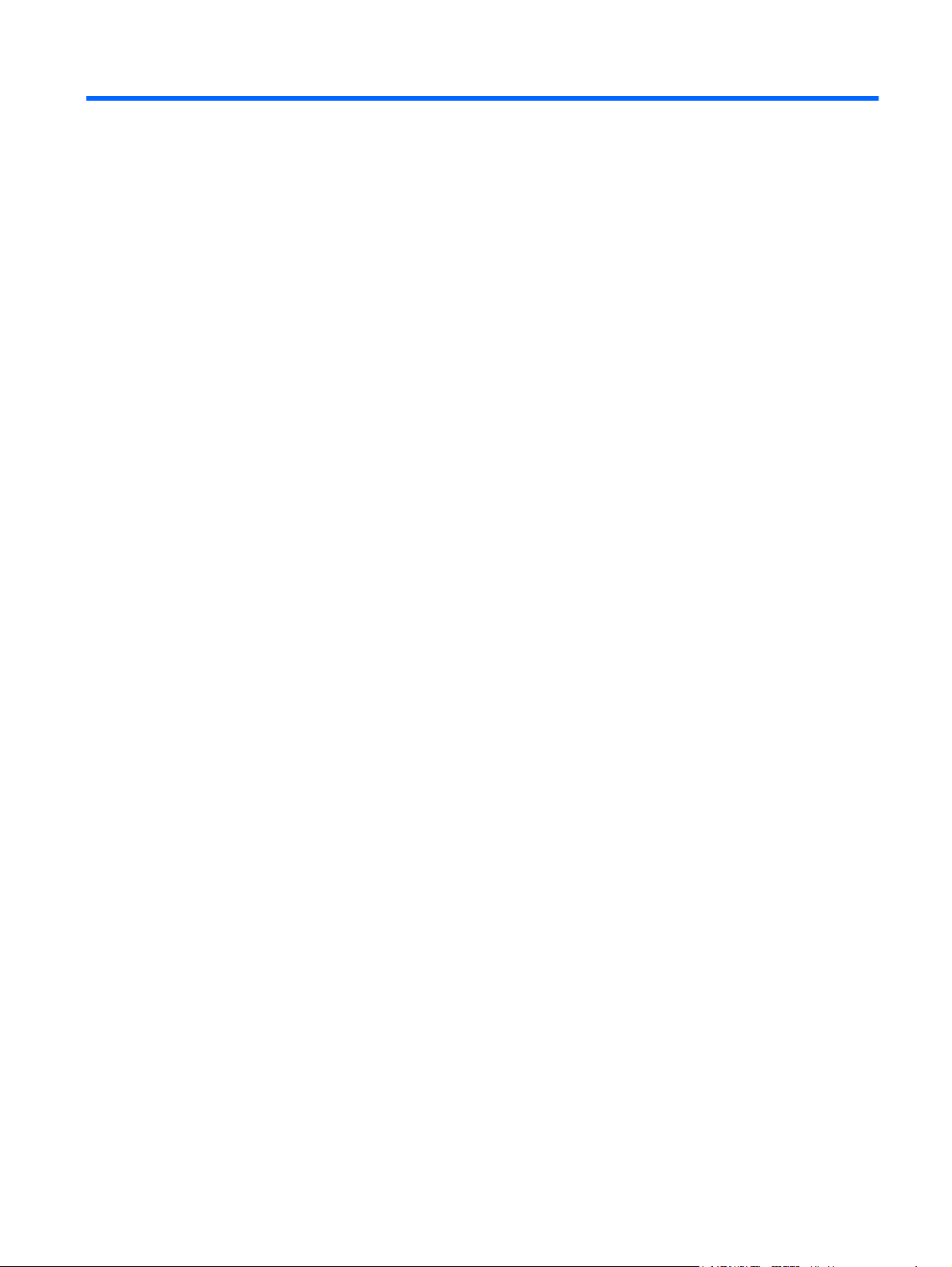
Índice
1 Descrição geral
2 Criar discos de recuperação
3 Efectuar cópias de segurança das informações
Quando efectuar uma cópia de segurança .......................................................................................... 4
Sugestões de cópia de segurança ....................................................................................................... 5
Utilizar os pontos de restauro do sistema ............................................................................................ 6
Quando criar pontos de restauro ......................................................................................... 6
Criar um ponto de restauro do sistema ............................................................................... 6
Restaurar data e hora anteriores ......................................................................................... 6
4 Executar uma recuperação
Recuperar a partir dos discos de recuperação .................................................................................... 7
Recuperar a partir da partição de recuperação dedicada (apenas nalguns modelos) ......................... 8
Índice Remissivo ................................................................................................................................................. 9
iii
Page 4
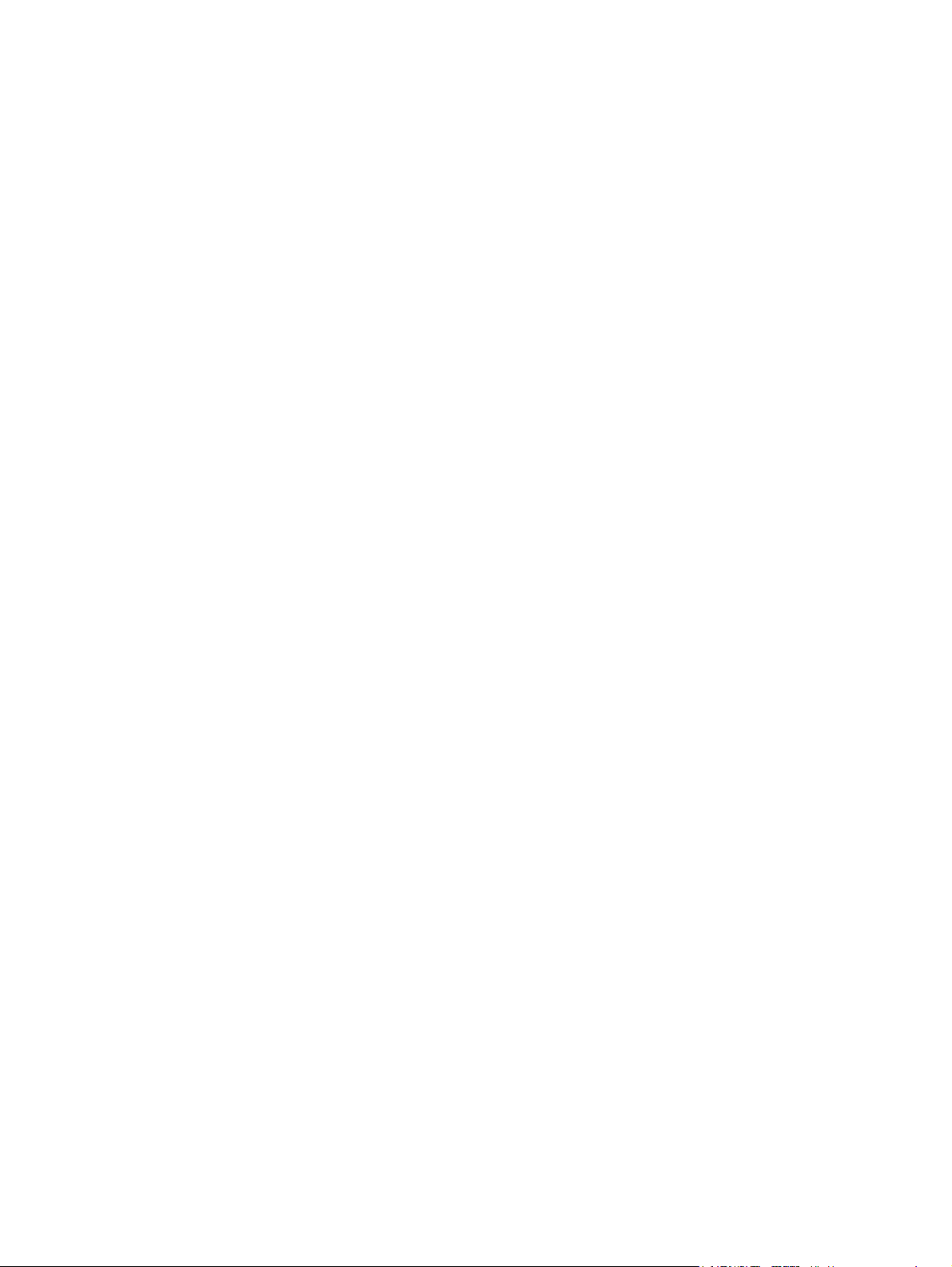
iv
Page 5
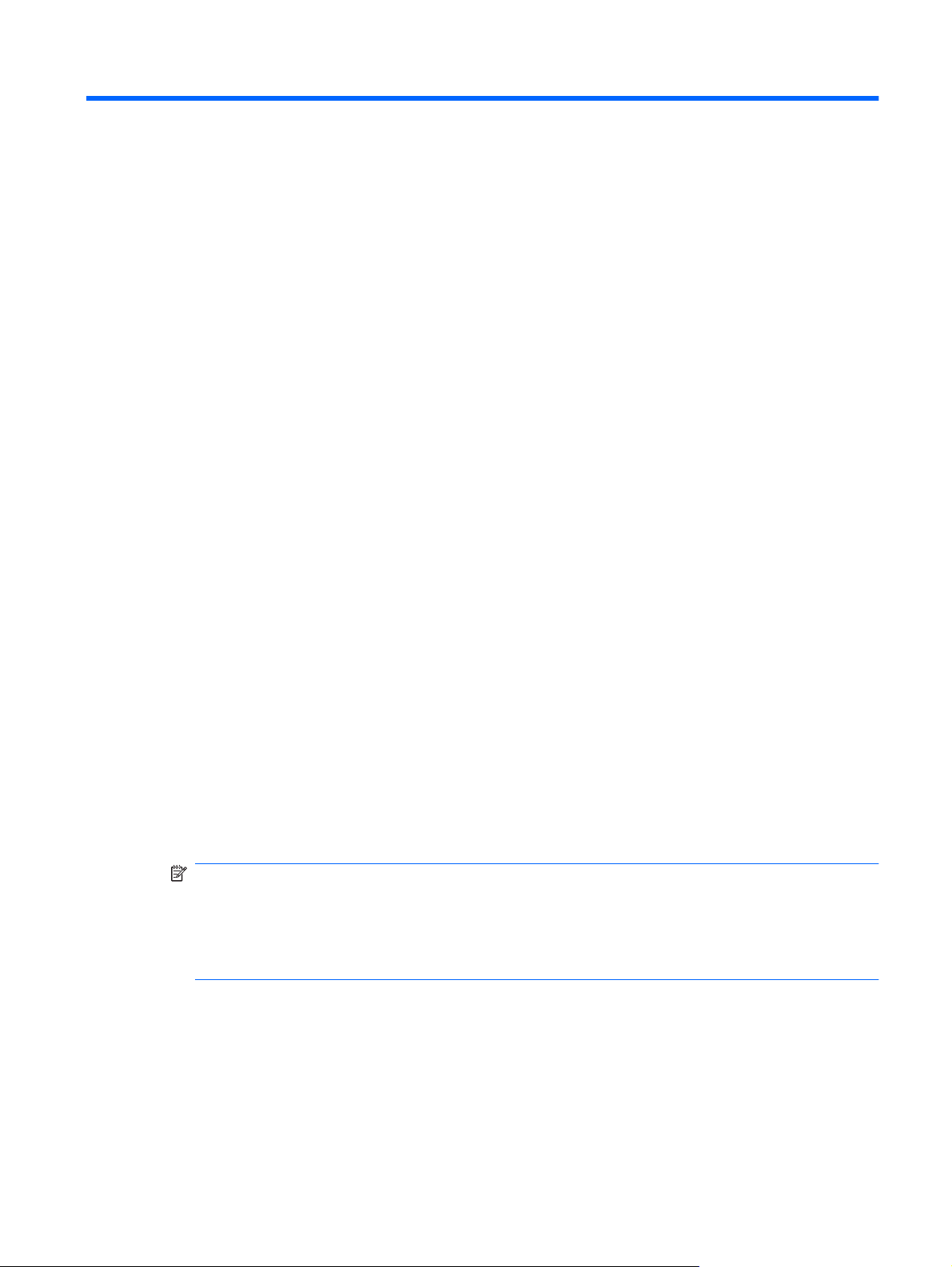
1 Descrição geral
A integralidade da recuperação no seguimento de uma falha do sistema depende da versão da cópia
de segurança mais recente. A HP recomenda a criação de discos de recuperação imediatamente após
a instalação de software. À medida que for adicionando software e ficheiros de dados, deve ir fazendo
cópias de segurança regulares do sistema, de modo a dispor sempre de uma cópia de segurança
actualizada.
As ferramentas disponibilizadas pelo sistema operativo e pelo software HP Recovery Manager foram
desenvolvidas para o ajudar nas seguintes tarefas de salvaguarda e restauro das suas informações,
em caso de falha do sistema:
Criar um conjunto de discos de recuperação (função do software Recovery Manager). Os discos
●
de recuperação são utilizados para iniciar o computador e recuperar as definições de fábrica do
sistema operativo e das aplicações de software, em caso de falha ou instabilidade do sistema.
Efectuar uma cópia de segurança regularmente para proteger os ficheiros de sistema importantes.
●
Criar pontos de recuperação do sistema (função do sistema operativo). Os pontos de recuperação
●
do sistema permitem inverter as alterações indesejáveis no computador, restaurando um estado
anterior do computador.
Recuperar um programa ou controlador (função do software Recovery Manager). Esta
●
funcionalidade ajuda a reinstalar um programa ou controlador sem efectuar uma recuperação
completa do sistema.
Efectuar uma recuperação completa do sistema (função do software Recovery Manager). Com o
●
Recovery Manager, é possível recuperar a imagem completa de fábrica, em caso de falha ou
instabilidade do sistema. O Recovery Manager funciona a partir de uma partição de recuperação
dedicada na unidade de disco rígido (apenas nalguns modelos) ou de discos de recuperação
criados pelo utilizador.
NOTA: Se o computador incluir uma unidade SSD (Solid-State Drive), poderá não dispor de uma
partição de recuperação. São fornecidos discos de recuperação com os computadores que não
têm uma partição de recuperação. Utilize estes discos para recuperar o sistema operativo e o
software. Para verificar se existe uma partição de recuperação, seleccione Iniciar >
Computador. Se a partição existir, aparece uma unidade HP Recovery na secção de Unidades
de Disco Rígido da janela.
1
Page 6

2 Criar discos de recuperação
A HP recomenda a criação de discos de recuperação para garantir a possibilidade de repor o sistema
no estado em que se encontrava ao sair da fábrica, em caso de instabilidade ou falha grave do sistema.
Crie estes discos após a primeira configuração do computador.
Manuseie cuidadosamente estes discos e guarde-os num local seguro. Só é possível criar um conjunto
de discos de recuperação.
NOTA: Se o seu computador não incluir uma unidade óptica interna, pode utilizar uma unidade óptica
externa opcional (adquirida separadamente) para criar discos de recuperação ou pode comprar discos
de recuperação no Web site da HP.
Preste atenção às seguintes considerações antes de criar os discos de recuperação:
Vai necessitar de discos DVD-R, DVD-R de dupla camada, DVD+R, DVD+R de dupla camada,
●
BD-R (Blu-ray regravável) ou CD-R de alta qualidade. Todos estes discos são adquiridos
separadamente. Os DVDs e BDs têm uma capacidade de armazenamento superior aos CDs. Se
utilizar CDs, poderão ser necessários 20 discos, enquanto que se optar por DVDs ou BDs, serão
necessários apenas uns poucos.
NOTA: Os discos de leitura/escrita como, por exemplo, os discos CD-RW, DVD±RW, DVD±RW
de dupla camada e BD-RE (Blu-ray regravável), não são compatíveis com o software Recovery
Manager.
O computador tem de estar ligado à electricidade da rede durante este processo.
●
Só é possível criar um conjunto de discos de recuperação por computador.
●
Numere cada disco antes de o inserir na unidade óptica.
●
Se for necessário, poderá cancelar a criação de discos de recuperação antes de a ter concluído.
●
Da próxima vez que abrir o Recovery Manager, ser-lhe-á pedido para continuar o processo de
criação dos discos.
Para criar um conjunto de discos de recuperação:
1. Seleccione Iniciar > Todos os Programas > Recovery Manager > Recovery Manager.
O Recovery Manager é iniciado.
2. Clique em Opções Avançadas.
NOTA: Se o computador estiver a trabalhar com energia da bateria, é-lhe pedido que ligue o
computador à electricidade da rede, antes de continuar para o passo seguinte.
3. Clique em Criação de disco de recuperação e, em seguida, clique em Seguinte.
4. Siga as instruções apresentadas no ecrã.
2 Capítulo 2 Criar discos de recuperação
Page 7

3 Efectuar cópias de segurança das
informações
3
Page 8
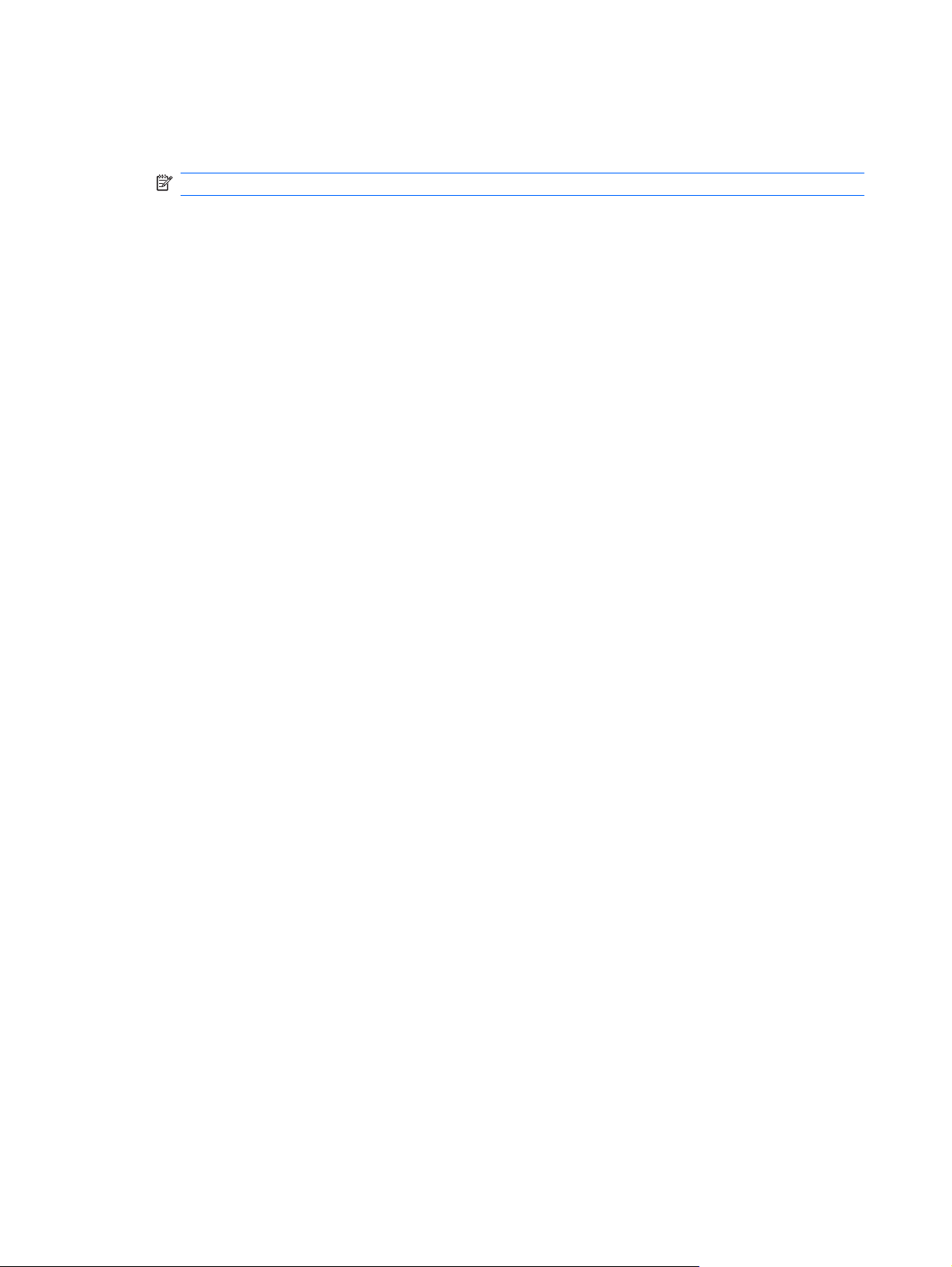
Quando efectuar uma cópia de segurança
Regularmente.
●
NOTA: Defina lembretes para efectuar cópias de segurança periodicamente.
Antes do computador ser reparado ou restaurado.
●
Antes de adicionar ou modificar software ou hardware.
●
4 Capítulo 3 Efectuar cópias de segurança das informações
Page 9

Sugestões de cópia de segurança
Crie um conjunto de discos de recuperação utlizando o Recovery Manager.
●
Crie pontos de recuperação do sistema utilizando a funcionalidade de Restauro do Sistema do
●
Windows® e, periodicamente, copiá-los para o disco.
Guarde ficheiros pessoais na pasta Os Meus Documentos e efectue cópias de segurança
●
regularmente dessa pasta.
Efectue cópias de segurança de modelos guardados nos programas associados.
●
Guarde as definições personalizadas numa janela, barra de ferramentas ou barra de menus,
●
capturando o ecrã das definições. A captura de ecrã pode poupar tempo, se for necessário repor
as suas preferências.
Para copiar o ecrã e colá-lo num documento de processamento de texto, siga estes passos:
a. Visualize o ecrã.
b. Copie o ecrã.
Para copiar apenas a janela activa, prima alt+fn+prt sc.
Para copiar o ecrã completo, prima fn+prt sc.
c. Abra um documento de processamento de texto e, em seguida, seleccione Editar > Colar.
Sugestões de cópia de segurança 5
Page 10

Utilizar os pontos de restauro do sistema
Ao efectuar uma cópia de segurança do sistema, está a criar um ponto de restauro do sistema. Os
pontos de restauro de sistema permitem guardar um instantâneo da unidade de disco rígido num
determinado momento. Posteriormente, poderá recuperar esse momento caso pretenda reverter
alterações subsequentemente efectuadas ao sistema.
NOTA: A recuperação para um ponto anterior não afecta os ficheiros de dados nem as mensagens
de correio electrónico criados desde o último ponto de restauro.
É igualmente possível criar pontos de restauro adicionais para proporcionar protecção adicional aos
ficheiros e definições do sistema.
Quando criar pontos de restauro
Antes de adicionar ou efectuar modificações profundas no software ou hardware
●
Periodicamente, sempre que o sistema estiver a funcionar de maneira ideal
●
NOTA: Se inverter para um ponto de restauro e, posteriormente, mudar de ideias, pode inverter o
restauro.
Criar um ponto de restauro do sistema
1. Seleccione Iniciar > Painel de Controlo > Sistema e Manutenção > Sistema.
2. No painel da esquerda, clique em Protecção do Sistema.
3. Clique no separador Protecção do Sistema.
4. Em Pontos de restauro automáticos, seleccione o disco para o qual deseja criar pontos de
recuperação.
5. Clique em Criar.
É aberta a janela do Protecção do Sistema.
6. Siga as instruções apresentadas no ecrã.
Restaurar data e hora anteriores
Para inverter para um ponto de restauro (criado em data e hora anteriores), quando o computador
estava a funcionar de maneira ideal, siga estes passos:
1. Seleccione Iniciar > Painel de Controlo > Sistema e Manutenção > Sistema.
2. No painel da esquerda, clique em Protecção do sistema.
3. Clique no separador Protecção do Sistema.
4. Clique no botão Restauro do Sistema e, em seguida, clique em Seguinte.
É aberta a janela Restauro do Sistema.
5. Siga as instruções apresentadas no ecrã.
6 Capítulo 3 Efectuar cópias de segurança das informações
Page 11

4 Executar uma recuperação
NOTA: Só é possível recuperar os ficheiros dos quais tenha feito, anteriormente, uma cópia de
segurança. A HP recomenda a utilização do HP Recovery Manager para criar uma cópia de segurança
completa da unidade, assim que o computador for configurado.
O software Recovery Manager permite-lhe reparar ou restaurar o sistema, em caso de falha ou
instabilidade do mesmo. O Recovery Manager funciona a partir de discos de recuperação ou de uma
partição de recuperação dedicada (apenas nalguns modelos) na unidade de disco rígido. No entanto,
se o computador incluir uma unidade SSD (Solid-State Drive), poderá não dispor de uma partição de
recuperação. Se for este o caso, foram fornecidos discos de recuperação com o computador. Utilize
estes discos para recuperar o sistema operativo e o software.
NOTA: O Windows tem incorporadas funções de reparação próprias, tais como, por exemplo,
capacidades de restauro do sistema e recuperação de controladores. Se ainda não tiver experimentado
estas funções, experimente-as antes de utilizar o Recovery Manager.
NOTA: O Recovery Manager recupera apenas o software que foi pré-instalado na fábrica. O software
que não foi fornecido com este computador tem de ser transferido do Website do fabricante ou
reinstalado a partir do disco fornecido pelo fabricante.
Recuperar a partir dos discos de recuperação
Para restaurar o sistema a partir dos discos de recuperação:
1. Efectue uma cópia de segurança de todos os ficheiros pessoais.
2. Insira o primeiro disco de recuperação na unidade óptica e reinicie o computador.
3. Siga as instruções apresentadas no ecrã.
Recuperar a partir dos discos de recuperação 7
Page 12

Recuperar a partir da partição de recuperação dedicada (apenas nalguns modelos)
NOTA: Se o computador incluir uma unidade SSD (Solid-State Drive), poderá não dispor de uma
partição de recuperação. Não poderá efectuar a recuperação utilizando este procedimento. São
fornecidos discos de recuperação com os computadores que não têm uma partição de recuperação.
Utilize estes discos para recuperar o sistema operativo e o software.
Nalguns modelos, pode efectuar uma recuperação a partir da partição do disco rígido, através do botão
Iniciar ou da tecla f11. Esta acção repõe as definições originais do computador.
Para restaurar o sistema a partir da partição de disco rígido, siga estes passos:
1. Aceda à ferramenta Recovery Manager por uma das seguintes formas:
Seleccione Iniciar > Todos os Programas > Recovery Manager > Recovery Manager.
●
– ou –
Reinicie o computador e prima f11 enquanto a mensagem “Prima <F11> para recuperação”
●
estiver a ser apresentada no ecrã. Em seguida, seleccione Recovery Manager.
O Recovery Manager é iniciado.
2. Clique em Opções Avançadas.
3. Clique em Recuperação do Sistema e, em seguida, clique em Seguinte.
4. Siga as instruções apresentadas no ecrã.
8 Capítulo 4 Executar uma recuperação
Page 13

Índice Remissivo
C
cópia de segurança
definições personalizadas de
janela, barra de ferramentas e
barra de menus 5
ficheiros pessoais 5
modelos 5
D
discos de recuperação 1, 2
discos suportados 2
E
executar uma recuperação 7
F
f11 8
falha ou instabilidade do
sistema 1
P
partição de recuperação 1
ponto de recuperação 6
pontos de recuperação do
sistema 1, 6
S
salvaguardar informações 1
SSD (Solid-State Drive) 1, 7, 8
sugestões de cópia de
segurança 5
U
utilizar o restauro do sistema 6
R
Recovery Manager 1, 7
recuperação 7
recuperação, sistema 1, 7
recuperação do sistema 1, 7
recuperação total do sistema 1
recuperar a partir da partição de
recuperação dedicada 8
recuperar a partir dos discos de
recuperação 7
recuperar um programa ou
controlador 1
Índice Remissivo 9
Page 14

